Linetypes , Skala Linetype , Lineweights
Saat anda menggambar menggunakan Auto Cad menggunakan tutorial dari Rumah Idamanku , hampir semua tips telah di uraikan . Sekarang saatnya membahas tentang Linetype khusus , yang akan memungkinkan anda untuk menggambar bentuk sederhana dengan satu linetype . Sementara gambar yang lebih detail akan memerlukan linetype yang berbeda seperti ; center line ( garis pusat ) , hidden line ( garis tersembunyi ) , phantom line ( garis ilusi ) dan sebagainya .
Dalam template default Auto Cad hanya tersedia satu linetype , sementara pada Auto Cad memiliki banyak linetype berbeda untuk menjaga ukuran file gambar yang lebih kecil . Jika anda memerlukan linetypes yang berbeda , maka anda harus membuatnya pada gambar anda saat ini . Berikut beberapa cara yang dapat anda gunakan ;
Perintah : linetype
Kode : Linetype / LT
Lokasi : Home > Properties > Linetype
Hasil : Membuka kotak dialog Linetype
Perintah : Linetype Scale
Kode : LTScale / LTS
Lokasi : ---
Hasil : Memungkinkan anda untuk mengatur skala secara global
Perintah : Lineweight
Kode : Lineweight / LW
Lokasi : ---
Hasil : Mengatur garis besar secara global .
Linetype
Menjalankan Linetypes akan menampilkan kotak dialog Linetype Manager seperti di bawah ini ;
Anda akan melihat bahwa di atas sangat mirip dengan kotak dialog Layer .
Dari pada membuat Linetype baru ( seperti yang anda lakukan saat membuat Layer ) , anda harus Load dulu pada gambar anda . Tetapi dalam Auto Cad tersedia banyak linetype yang dapat anda gunakan sesuai dengan selera anda . Untuk membuat Linetype , tekan tombol Load pada sudut kanan atas . Maka anda akan melihat kotak dialog baru muncul seperti gambar di atas .
Perhatikan bahwa Auto Cad telah memberikan pilihan berbeda dari linetype seperti yang di definisikan pada file acad.lin . Gulir daftar untuk melihat opsi apa saja yang tersedia . Maka anda akan melihat yang paling umum ( hidden , center , dll ) serta ada beberapa untuk aplikasi tertentu . Klik pada hidden linetype kemudian tekan OK .
Menambahkan linetype pada gambar anda akan sangat mudah , perhatikan bahwa ada tiga perbedaan dari opsi hidden linetype ; hidden , hidden2 , hiddenx2 . Pilih sesuai dengan selera anda , yang harus anda perhatikan , jika anda memilih hidden2 , maka anda harus memilih center2 jika anda memerlukan garis tengah . Hal ini akan menjaga Linetype Scale anda tetap konsisten . Anda juga dapat mengubah Skala Linetype anda untuk alasan tertentu .
Berikut adalah gambar dari 3 perbedaan Linetype ;
Linetype Scale
Linetype Scale atau Skala Linetype akan menetukan bagaimana linetype anda di tampilkan di plot . Tergantung pada linetype atau area di mana anda mengatur nya . Ini adalah satu alasan lagi mengapa anda harus mengatur gambar anda dari awal . Jika anda ingin mengubah Skala Linetype anda , ketik ; LTSCALE dan coba tampilan berbeda seperti yang anda inginkan . Anda dapat mengubah Linetype Scale dari kotak dialog Linetype melalui Global Scale Factor ;
Catatan : Anda dapat mengubah Skala Linetype secara terpisah pada setiap objek , namun sangat tidak di anjurkan karena akan sulit melacak riwayat dan akan kehilangan konsistensi .
Berikut adalah linetype tunggal ( hidden ) dengan 3 skala linetype yang berbeda .
Anda dapat mengubah linetype dari suatu objek dengan mengubah sifat - sifatnya , atau gunakan droplist layer pada layar gambar utama anda . Ini merupakan metode cepat dan sederhana , cukup pilih objek lalu pilih linetype pada daftar .
Linetypes juga dapat dikontrol dengan menempatkan mereka semua Layer dengan menggunakan pilihan ByLayer. Sebagai contoh, anda dapat memiliki semua hidden line ( garis tersembunyi ) anda pada satu lapisan sehingga anda dapat mematikannya sekaligus atau memberi mereka sorotan lineweight .
Lineweight
Properti lain dari garis adalah lineweight , atau seberapa luas mereka menampilkan pada layar dan ketika dicetak. Salah satu contoh umum dari lineweight akan menjadi perbatasan di sekitar blok judul. Beberapa kali, anda dapat menggunakan lineweight tipis untuk menetas. Tapi apa pun yang anda gunakan , mereka adalah pilihan tampilan yang kuat.
Berikut adalah berbagai lineweights tersedia (ada lebih banyak pilihan ):
Metode untuk mengubah Lineweight ini sangat mirip dengan lineweight di atas , ada juga pilihan lain untuk mengunabah lineweight atau bahkan menonaktifkan nya . Cukup dengan tekan icon LWT pada status bar , seperti yang terlihat di bawah ;
Ketik LW untuk mengakses kotak dialog Lineweight .
Pilihannya cukup mudah, tetapi anda juga memiliki pilihan untuk menampilkan lineweights atau (Tampilan Lineweight) dan mengubah lineweight tampilan default.
Dengan bekerja menggunakan linetypes yang berbeda dan lineweights , anda dapat membuat gambar lebih jelas. Beberapa orang akan membuat objek mereka memiliki lineweight tebal daripada dimensi untuk membuat mereka menonjol lebih baik.
Saat anda menggambar menggunakan Auto Cad menggunakan tutorial dari Rumah Idamanku , hampir semua tips telah di uraikan . Sekarang saatnya membahas tentang Linetype khusus , yang akan memungkinkan anda untuk menggambar bentuk sederhana dengan satu linetype . Sementara gambar yang lebih detail akan memerlukan linetype yang berbeda seperti ; center line ( garis pusat ) , hidden line ( garis tersembunyi ) , phantom line ( garis ilusi ) dan sebagainya .
Dalam template default Auto Cad hanya tersedia satu linetype , sementara pada Auto Cad memiliki banyak linetype berbeda untuk menjaga ukuran file gambar yang lebih kecil . Jika anda memerlukan linetypes yang berbeda , maka anda harus membuatnya pada gambar anda saat ini . Berikut beberapa cara yang dapat anda gunakan ;
Perintah : linetype
Kode : Linetype / LT
Lokasi : Home > Properties > Linetype
Hasil : Membuka kotak dialog Linetype
Perintah : Linetype Scale
Kode : LTScale / LTS
Lokasi : ---
Hasil : Memungkinkan anda untuk mengatur skala secara global
Perintah : Lineweight
Kode : Lineweight / LW
Lokasi : ---
Hasil : Mengatur garis besar secara global .
Linetype
Menjalankan Linetypes akan menampilkan kotak dialog Linetype Manager seperti di bawah ini ;
Anda akan melihat bahwa di atas sangat mirip dengan kotak dialog Layer .
Dari pada membuat Linetype baru ( seperti yang anda lakukan saat membuat Layer ) , anda harus Load dulu pada gambar anda . Tetapi dalam Auto Cad tersedia banyak linetype yang dapat anda gunakan sesuai dengan selera anda . Untuk membuat Linetype , tekan tombol Load pada sudut kanan atas . Maka anda akan melihat kotak dialog baru muncul seperti gambar di atas .
Perhatikan bahwa Auto Cad telah memberikan pilihan berbeda dari linetype seperti yang di definisikan pada file acad.lin . Gulir daftar untuk melihat opsi apa saja yang tersedia . Maka anda akan melihat yang paling umum ( hidden , center , dll ) serta ada beberapa untuk aplikasi tertentu . Klik pada hidden linetype kemudian tekan OK .
Menambahkan linetype pada gambar anda akan sangat mudah , perhatikan bahwa ada tiga perbedaan dari opsi hidden linetype ; hidden , hidden2 , hiddenx2 . Pilih sesuai dengan selera anda , yang harus anda perhatikan , jika anda memilih hidden2 , maka anda harus memilih center2 jika anda memerlukan garis tengah . Hal ini akan menjaga Linetype Scale anda tetap konsisten . Anda juga dapat mengubah Skala Linetype anda untuk alasan tertentu .
Berikut adalah gambar dari 3 perbedaan Linetype ;
Linetype Scale
Linetype Scale atau Skala Linetype akan menetukan bagaimana linetype anda di tampilkan di plot . Tergantung pada linetype atau area di mana anda mengatur nya . Ini adalah satu alasan lagi mengapa anda harus mengatur gambar anda dari awal . Jika anda ingin mengubah Skala Linetype anda , ketik ; LTSCALE dan coba tampilan berbeda seperti yang anda inginkan . Anda dapat mengubah Linetype Scale dari kotak dialog Linetype melalui Global Scale Factor ;
Catatan : Anda dapat mengubah Skala Linetype secara terpisah pada setiap objek , namun sangat tidak di anjurkan karena akan sulit melacak riwayat dan akan kehilangan konsistensi .
Berikut adalah linetype tunggal ( hidden ) dengan 3 skala linetype yang berbeda .
Anda dapat mengubah linetype dari suatu objek dengan mengubah sifat - sifatnya , atau gunakan droplist layer pada layar gambar utama anda . Ini merupakan metode cepat dan sederhana , cukup pilih objek lalu pilih linetype pada daftar .
Linetypes juga dapat dikontrol dengan menempatkan mereka semua Layer dengan menggunakan pilihan ByLayer. Sebagai contoh, anda dapat memiliki semua hidden line ( garis tersembunyi ) anda pada satu lapisan sehingga anda dapat mematikannya sekaligus atau memberi mereka sorotan lineweight .
Lineweight
Properti lain dari garis adalah lineweight , atau seberapa luas mereka menampilkan pada layar dan ketika dicetak. Salah satu contoh umum dari lineweight akan menjadi perbatasan di sekitar blok judul. Beberapa kali, anda dapat menggunakan lineweight tipis untuk menetas. Tapi apa pun yang anda gunakan , mereka adalah pilihan tampilan yang kuat.
Berikut adalah berbagai lineweights tersedia (ada lebih banyak pilihan ):
Metode untuk mengubah Lineweight ini sangat mirip dengan lineweight di atas , ada juga pilihan lain untuk mengunabah lineweight atau bahkan menonaktifkan nya . Cukup dengan tekan icon LWT pada status bar , seperti yang terlihat di bawah ;
Ketik LW untuk mengakses kotak dialog Lineweight .
Pilihannya cukup mudah, tetapi anda juga memiliki pilihan untuk menampilkan lineweights atau (Tampilan Lineweight) dan mengubah lineweight tampilan default.
Dengan bekerja menggunakan linetypes yang berbeda dan lineweights , anda dapat membuat gambar lebih jelas. Beberapa orang akan membuat objek mereka memiliki lineweight tebal daripada dimensi untuk membuat mereka menonjol lebih baik.


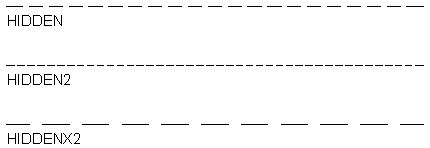







No comments:
Post a Comment
Apabila anda merasa artikel ini bermanfaat silahkan berkomentar yang sopan dan jangan melakukan spam.Hargailah karya orang lain dengan tidak melakukan copas . Terima Kasih...